




人物のセリフや音楽動画の歌詞などをテキストとして保存したいなら、その動画から字幕を抽出すればいいです。また、動画の字幕を別の動画に使用したい場合もまず字幕を抽出する必要があります。ここではMKVやMP4等から字幕を抽出できるフリーソフトをご紹介します。
あわせて読みたい:パソコンで動画に字幕を入れる無料ソフト・サイトおすすめ7選、動画の字幕(内部・外部字幕)を消す方法おすすめ
WonderFox HD Video Converter Factory ProはWindowsパソコンで使える字幕抽出フリーソフトです。
無料でMP4やMKVなど各種の動画から外部字幕を抽出してSRTまたはASS、SSA、TXTフォーマットのファイルとして保存することができます。そしてこのフリーソフトを利用して字幕を抽出できるほか、逆にMP4等に字幕を追加することも可能です。必用あれば、動画本来の字幕を削除することも可能です。強力な「変換」機能では動画ファイルを500以上の形式&プリセットに変換することができます。「ダウンロード」機能ではYouTube等1000以上のサイトから動画を字幕付きでダウンロードできます。「録画」機能ではパソコンの画面と音声をキャプチャして高品質の動画/音声ファイルとして保存することができます。これらの機能を使うにはライセンスを購入する必要がありますが、MP4やMKVなどから字幕を抽出する機能は購入しなくても、ソフトをインストールするだけで制限なしで利用できます。
それでは、さっそくこの字幕抽出フリーソフトをお使いのWindowsパソコンに無料ダウンロード無料ダウンロードしてインストールし、無料でMKVやMP4等の動画から字幕を抽出する手順を読んでいきましょう。
①字幕抽出フリーソフトWonderFox HD Video Converter Factory Proを実行し、最初の画面で「ツールボックス」機能を開きます。次に「字幕エクスポート」をクリックして字幕抽出ツールを開きます。


②「動画を追加」ボタンをクリックして動画ファイルを読み込みます。
③抽出したい字幕トラック及び字幕のファイル形式を選択します。
④「▼」アイコンをクリックして字幕ファイルの保存先を設定します。
⑤「字幕を抽出」ボタンをクリックし、無料でMP4やMKV等から字幕を抽出します。
あわせて読みたい:動画の字幕を編集する方法、MP4字幕の埋め込み/削除/抽出をワンソフトで!


字幕抽出フリーソフトWonderFox HD Video Converter Factory Proを無料ダウンロード >>字幕抽出フリーソフトWonderFox HD Video Converter Factory Proを無料ダウンロード >>
Inviska MKV ExtractとMKVTooLnixをあわせて利用すれば、MKV動画から映像/音声/字幕データを抽出して別に保存することができます。無料でMKVから字幕を抽出したいなら、この2つのツールが良い選択肢です。利用手順は下記をご参考いただけます。
①上記のURLを利用して2つのツールをインストールします。
②Inviska MKV Extractを実行し、「File」と「Add File」を順次クリックしてMKVファイルをこの字幕抽出フリーソフトに追加します。
③「Files List」にある字幕トラックのチェックを入れます。
④画面一番下にあるフォルダのアイコンをクリックして字幕ファイルの保存先を設定します。
⑤「Begin」ボタンをクリックし、無料でMKVから字幕を抽出します。


LosslessCutは動画を無劣化でカットできる編集ソフトとしてかなり有名ですが、実はこのフリーソフトを使ってMP4等から字幕を抽出することもできます。字幕だけでなく、映像データと音声データを抽出することも可能です。使い方は下記をご参考頂けます。
①LosslessCutを実行し、「ファイル」「開く」をクリックして字幕抽出したい動画ファイルを選択して開きます。
②画面左上に表示されている「トラック」をクリックすれば、動画に含まれている映像トラック、音声トラック、字幕トラックが表示されます。
③字幕トラックオプションで「このトラックをファイルとして抽出」をクリックすれば、無料でMP4などの動画から字幕を抽出できます。
ヒント:抽出した字幕はテキストファイルではなく、動画ファイルに保存されます。メモ帳を使ってその動画ファイルを開けば、中の字幕テキストを確認できます。

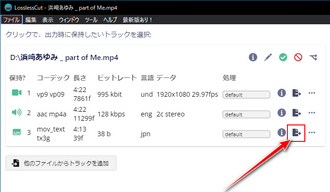
Subtitle EditはWindowsパソコンで無料で使える字幕編集ソフトです。各形式の字幕ファイルを読み込んで表示時間やテキスト等を手軽に編集できるほか、直接MP4などの動画から字幕を抽出して編集することもでき、フリーソフトとは思わないほどの強力さです。使い方を簡単に説明しましょう。
無料でMKVやMP4などから字幕を抽出する手順
①このフリーソフトを実行し、動画ファイルをインターフェースにドラッグするだけ自動的に字幕を抽出し、内容をインターフェースに表示できます。
②「ファイル」>>「名前を付けて保存」をクリックし、動画から抽出した字幕データをファイルに出力します。
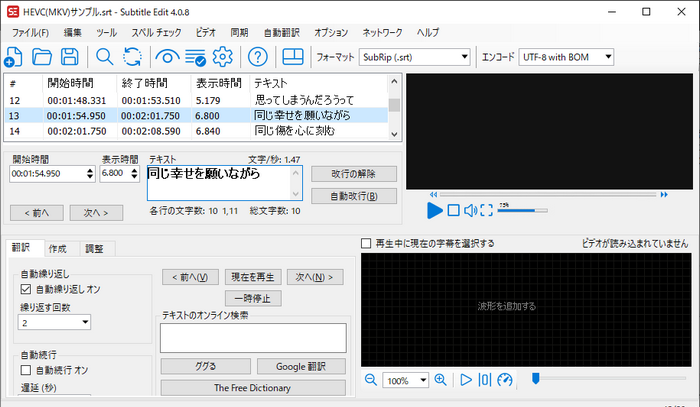
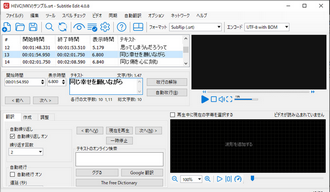
この文章ではMKVやMP4等から字幕を抽出できるフリーソフトを4つ紹介させていただきました。ご参考になれたら幸いです。
字幕抽出フリーソフトWonderFox HD Video Converter Factory ProはMP4やMOV、MKV等様々な動画から字幕を無料で抽出できるだけでなく、逆に字幕を動画に追加したり、動画の字幕を削除したりすることもできます。そして動画の形式変換、動画/音楽ダウンロード、パソコン録画/録音等の機能も実用的です。今すぐこの素晴らしい字幕抽出フリーソフトをインストールして試してみましょう!
無料体験はこちら ↓
利用規約 | プライバシーポリシー | ライセンスポリシー | Copyright © 2009-2025 WonderFox Soft, Inc. All Rights Reserved.